Cara Posting Forum atau Diskusi Google Classroom
Ditengah
pandemi Covid 19, Pendidikan mengalami banyak kendala, salah satunya
yaitu terhalang pembelajaran secara tatap muka. Maka diterapkanlah
pembelajaran secara daring (Dalam Jaringan). Google mendukung Edukasi
dengan menyediakan Google Classroom. Berikut ini adalah Cara Posting Forum atau Diskusi Google Classroom.
Tutorial Posting Forum atau Diskusi Pada Google Classroom
Daftar Isi :
- Mengenal Google Classroom
- Login Pada Google Classroom
- Cara Posting Forum atau Diskusi Pada Google Classroom
1. Mengenal Google Classroom
Google Classroom merupakan layanan yang disediakan oleh Google Edu, yang bertujuan untuk mendukung dan mempermudah kegiatan pembelajaran disekolah ataupun kampus.
Layanan Google Classroom ini berbasis web sehingga kita dapat membuka menggunakan browser pada laptop ataupun smartphone. Selain itu Google Classroom sudah terintegrasi dengan layanan Google lainya seperti Gmail. Google Docs, Google Form, Google Calendar dan lainya.
Tak hanya tersedia pada basis web, Google Classroom juga menyediakan aplikasi pada Android ataupun IOS yang bisa teman-teman unduh di store app masing-masing.
2. Login Pada Google Classroom
Setelah mengetahui situs dari Google Classroom, maka teman-teman bisa login dengan cara membuka alamat dari Google Classroo, yaitu https://classroom.google.com/u/0/h.
- Berikutnya silahkan masukkan alamat email menggunkan akun Google Mail / Gmail yang sudah ada.
- Dan berikutnya masukkan juga password sesuai akun email yang digunakan.
- Tunggu beberapa saat untuk masuk kehalaman dashboard google classroom.
- Teman-teman akan diarahkan ke halaman dashboard jika sudah berhasil login.
3. Cara Posting Forum atau Diskusi di Google Classroom
Baik teman-teman untuk pastikan pada tahap ini sudah memiliki kelas yang akan dibuat untuk memposting forum atau diskusi ya, jika belum bisa melihat pada tautan berikut ini :
Untuk memposting Forum atau Diskusi di google classroom, kita dapat menggunakan dua cara, yaitu
- Menggunakan Fitur Pengumuman di Google Classroom
- Menggunakan Fitur Pertanyaan di Google Classroom
Baik kita akan membahas kedua cara tersebut satu per satu, dan teman-teman bisa menggunakan kedua cara ini sesuai kebutuhan.
Posting Forum atau Diskusi Menggunakan Pengumuman
- Pertama silahkan teman-teman masuk ke halaman kelas pada google classroom
- Pada Menu Forum, silahkan klik pengumuman (umumkan sesuatu ke kelas anda)
- Jika sudah, silahkan ketik atau isi Forum atau Pengumuman yang ingin anda sampaikan kepada peserta atau siswa yang bergabung dikelas tersebut.
- Seperti pada gambar, disitu saya menyampaikan nilai terbaik dari quiz yang telah diberikan.
- Selain itu teman-teman bisa melakukan upload file seperti document, gambar, tautan dan video.
- Berikutnya, silahkan posting forum teman-teman dengan klik Posting
- Terdapat 3 Opsi yaitu, Posting, Jadwalkan atau Simpan draf.
- Jika teman-teman ingin melakukan perubahan atau menghapus forum atau juga ingin menyalin tautan bisa dengan cara klik titik tiga pada pojok atas dari forum yang tadi dibuat.
Posting Forum atau Diskusi Menggunakan Pertanyaan
- Pertama, mari kita buat topik baru, dengan nama topik Diskusi / Forum.
- Silahkan masuk ke dalam kelas
- Lalu pilih Tugas Kelas
- Klik + Buat
- Lalu klik Topik
- Isi topik sesuai yang anda inginkan, seperti contoh dibawah ini yaitu topik Diskusi / Forum.
- Jika sudah, klik Tambahkan.
Kita sudah berhasil membuat topik Diskusi / Forum, berikutnya kita akan membuat Diskusi / Forum menggunakan fitur Pertanyaan dari Google Classroom.
- Silahkan masuk ke dalam kelas
- Lalu pilih Tugas Kelas
- Klik + Buat
- Lalu klik Pertanyaan
- Berikutnya silahkan teman-teman isi Forum / Diskusi yang ingin disampaikan kepada peserta atau siswa yang berada di dalam kelas.
- Teman-teman juga bisa menambahkan file seperti dokumen, video, tautan dan lainya.
- Untuk opsi penilaian teman-teman bebas ingin di isi atau tidak.
- Jika sudah, berikutnya kita akan memilih topik Diskusi / Forum guna mempermudah peserta atau siswa dalam melihat informasi di Google Classroom.
- Jika sudah, teman-teman bisa klik tombol tanyakan, dan forum / diskusi akan ditampilkan pada kelas.
- Berikut ini adalah hasil dari proses yang tadi kita lakukan, untuk melihat pertanyaan bisa klik Lihat Pertanyaan.
Oiya untuk kenapa diserahkan dan diberikan kosong, karena belum memiliki siswa di akun ini :).
Baiklah teman-teman, cukup seperti itu untuk Tutorial Google Classroom, Yaitu membahas Cara Posting Forum atau Diskusi di Google Classroom. InsyaAllah Untuk List Tutorial Google Classroom ini akan di update lagi sesuai dengan artikel yang di post mengenai Tutorial Google Classroom ya. Semoga tutorial ini bermanfaat untuk kita semua.
- Pengertian Google Classroom
- Cara login Google Classroom
- Fitur pada Google Classroom
- Cara Posting Forum atau Diskusi di Google Classroom
- Google Classroom


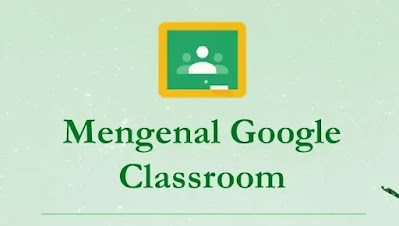
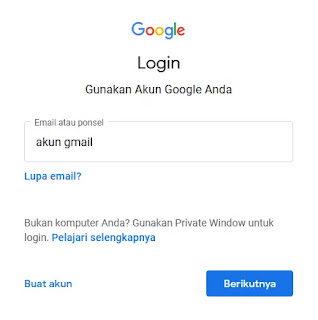
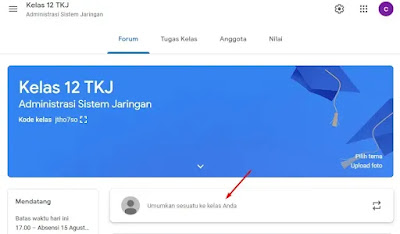
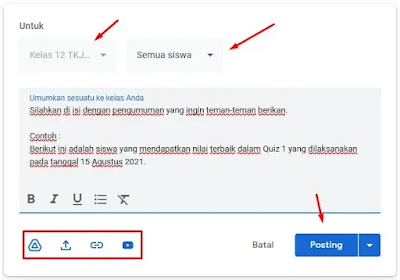



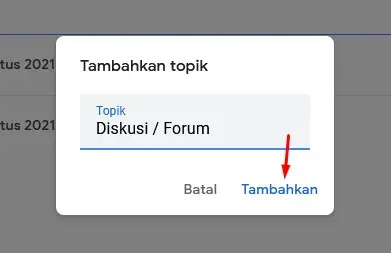





Posting Komentar untuk "Cara Posting Forum atau Diskusi Google Classroom"